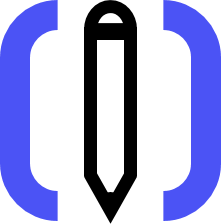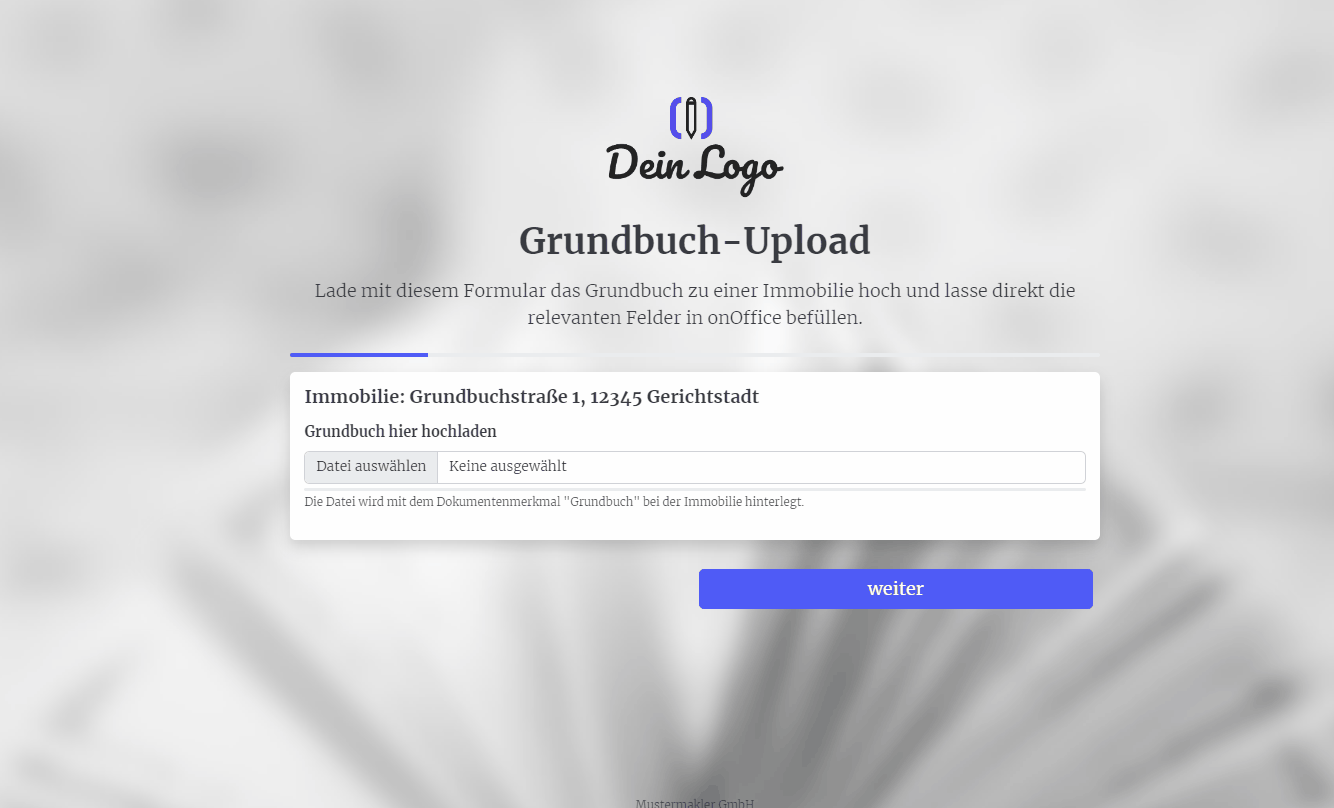Beispiel-Formular: Grundbuch-Upload Kategorie: Vorlagen.
Erklärung
Mit diesem Formular kannst du digital das Grundbuch zur Immobilie in onOffice hochladen und mit demselben Formular die Inhalte des Grundbuchs mit abfragen, um diese in onOffice-Feldern in der Immobilie zu speichern. Die hochgeladene Datei wird außerdem gleich mit dem Dokumentenmerkmal "Grundbuch" versehen.
Anleitung
- Kopiere das Formular und aktiviere es.
- Lege ein Dokumentenmerkmal mit Name "Grundbuch" in deiner onOffice-Version an. (Administration->Singleselect->Kategorie:Dateien)
- Lege folgende Immobilien-Felder in deiner onOffice-Administration an:
- Datum des Abrufs (Datum)
- Grundbuch von (Text(80 Zeichen))
- Grundbuchart (Singleselect, Schlüsselwerte siehe Beispiel-Formular)
- Gemarkung (Text(80 Zeichen))
- Flur (Text(80 Zeichen))
- Flurstück (Text(80 Zeichen))
- Wirtschaftsart (Singleselect, Schlüsselwerte siehe Beispiel-Formular)
- Lage (Text(80 Zeichen))
- Größe (Ganzzahl)
- Miteigentumsanteil (MEA)
- Sondereigentum & Aufteilungsplannummern (Bemerkung)
- Eingetragene Eigentümer (Bemerkung)
- Lasten & Beschränkungen vorhanden (Singleselect: ja, nein)
- Art der Lasten & Beschränkungen (Singleselect, Schlüsselwerte siehe Beispiel-Formular)
- Beschreibung Lasten & Beschränkungen (Bemerkung)
- Hypotheken, Grundschulden, Rentenschulden (Singleselect: Eintragungen vorhanden, keine Eintragungen vorhanden)
- Grundschuldart (Singleselect: brieflose Grundschuld, Briefgrundschuld)
- Tausche die Individualfelder aus der Vorlage mit den Feldbezeichnungen aus deiner onOffice-Version aus.
- ✅ Fertig
Anmerkungen
- Das Formular enthält relativ viele individuell angelegte Felder.
- Du benötigst ein Dokumentenmerkmal mit Name "Grundbuch"
- Du kannst auch die onOffice-Standardfelder flur, flurstueck und gemarkung aus der Kategorie "Geografische-Angaben" verwenden, statt neue Individualfelder anzulegen.
Anwendung
- Um einen bereits existierenden Datensatz mit dem Formular zu bearbeiten, muss als URL-Parameter die UUID des Immobiliendatensatzes an den Formularlink angehangen werden.
- Alternative 1: Bearbeitungslink per Mail versenden
- Kopiere hierzu den ersten Link von oben aus den "Formulareinstellungen"->"Immobilie & Adresse bearbeiten" und füge diesen in eine neue E-Mail ein. Der Link sieht ähnlich wie dieser aus: ("https://deinname.propform.io/deineformularurl?estate[Id]=_Uuidestate")
- Schicke eine E-Mail, die mit der betreffenden Immobilie verbunden ist.
- Alternative 2: Formularlink in der onOffice-Maske hinterlegen als Link-Feld mit Formel
- Erstelle in der onOffice-Administration ein Feld vom Typ "Link" und hinterlege als Formel in dem Feld die erste Formel aus den "Formulareinstellungen"->"Immobilie & Adresse bearbeiten". Die Formel sieht ähnlich, wie diese aus: ="https://deinname.propform.io/deineformularurl?estate[Id]="&[uuid]